华为计算机如何恢复未保存的 Microsoft Office 文档
适用产品:
台式机,笔记本
适用版本:
Windows 10, Windows 11
适用产品:
适用版本:
为您查询到以下结果,请选择
无法查询到结果,请重新选择
| 华为计算机如何恢复未保存的 Microsoft Office 文档 |
如果您新建了 Office 文档,在关闭时不慎点击了不保存,或者因为其他原因(如断电)导致意外关闭而未保存,您可以通过以下方法恢复,下面以 Word 为例。
恢复未保存的 Word 文档
文档可恢复内容时效与设置的自动保存时间有关。例如:文档设置了每隔 10 分钟自动保存,则可恢复文档在关闭时 10 分钟前的内容。
- 打开 Word,点击文件。
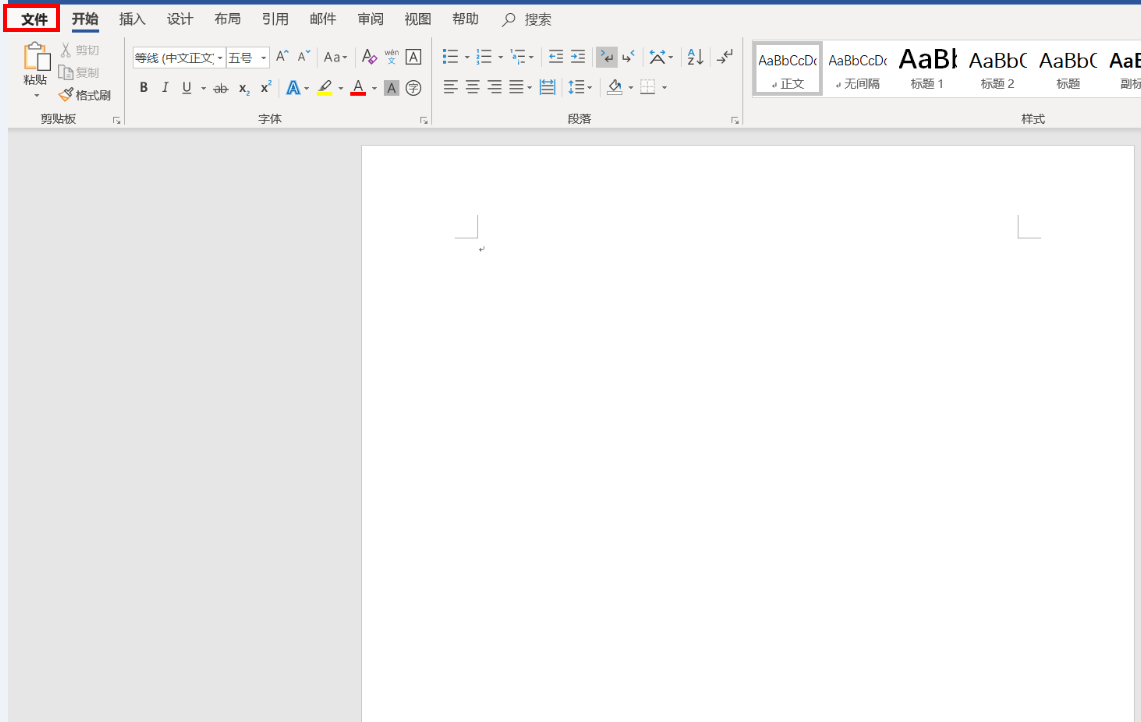
- 点击。
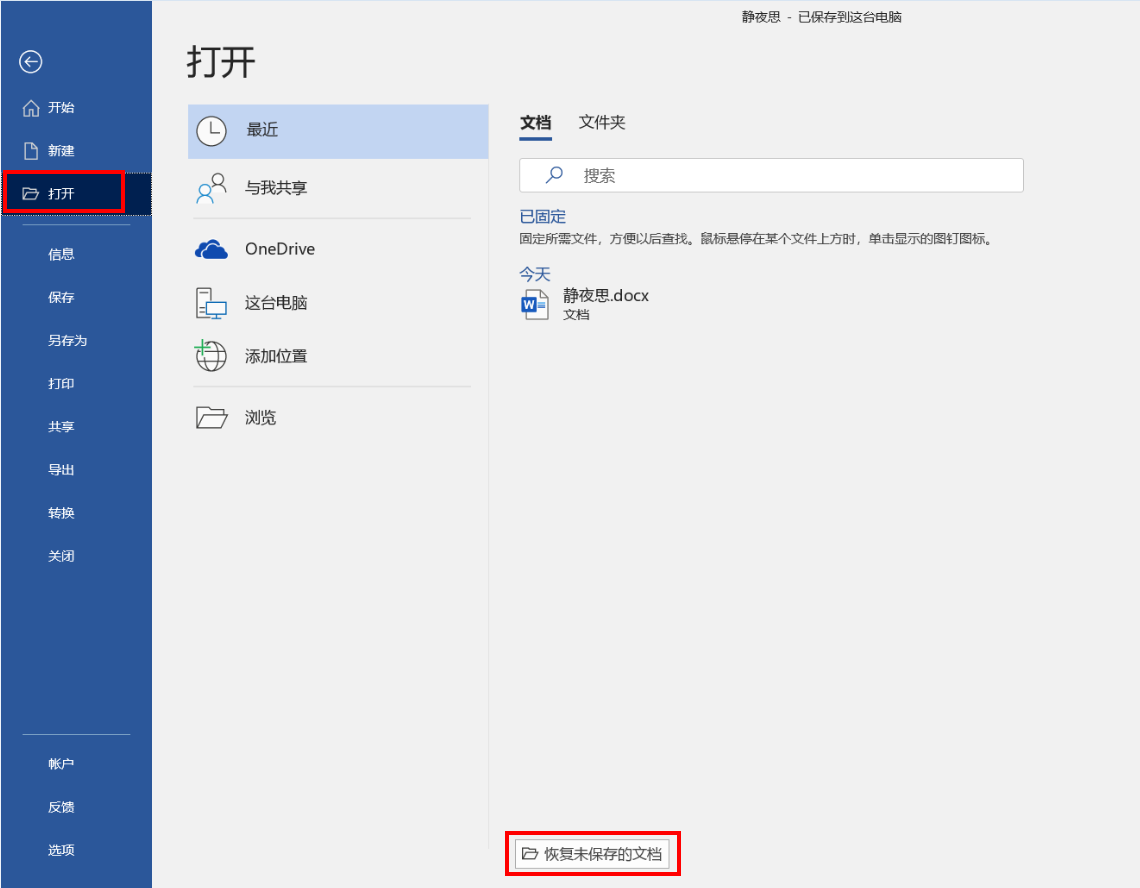
- 选中您需要恢复的文档,点击打开。
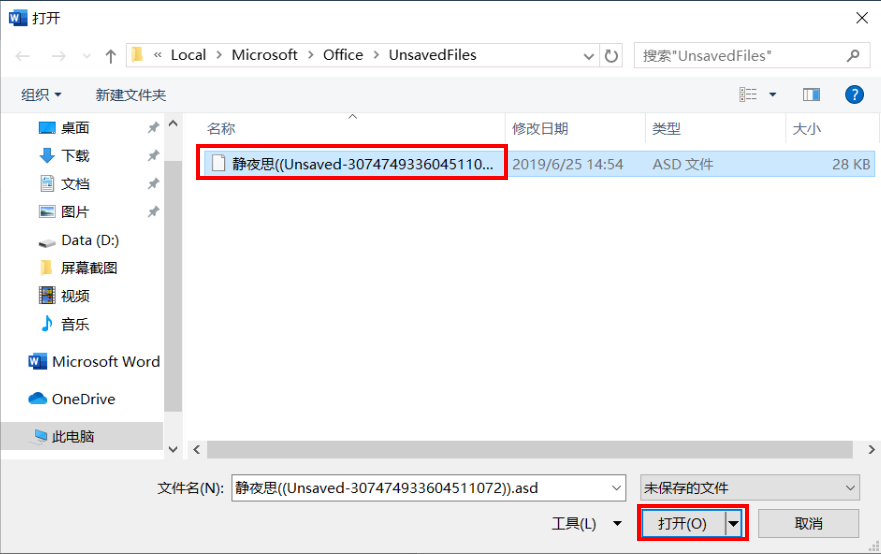
- 点击。
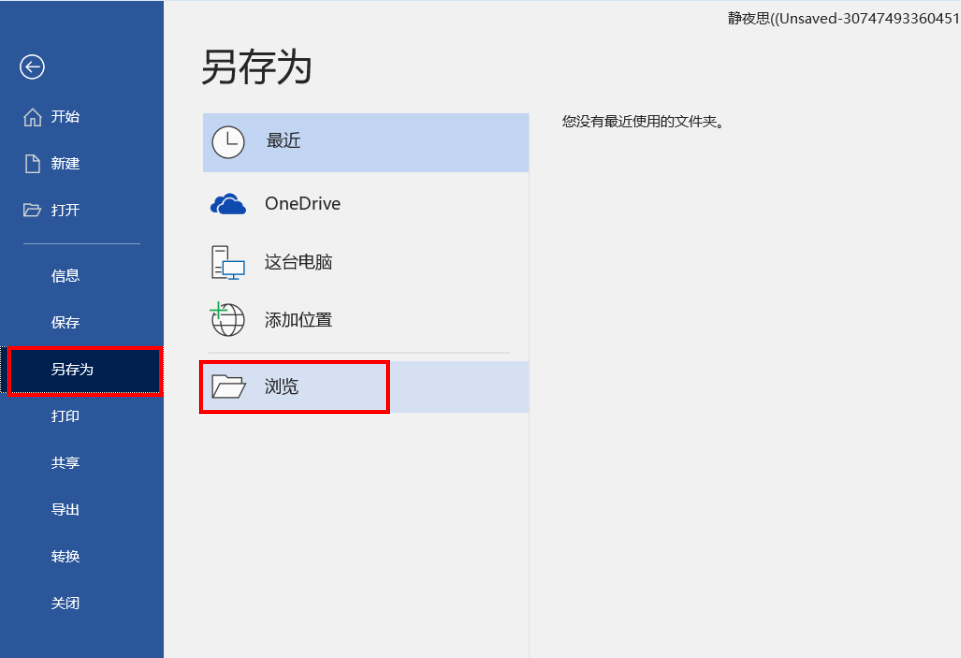
- 选择您想要保存文件的位置。然后点击保存。
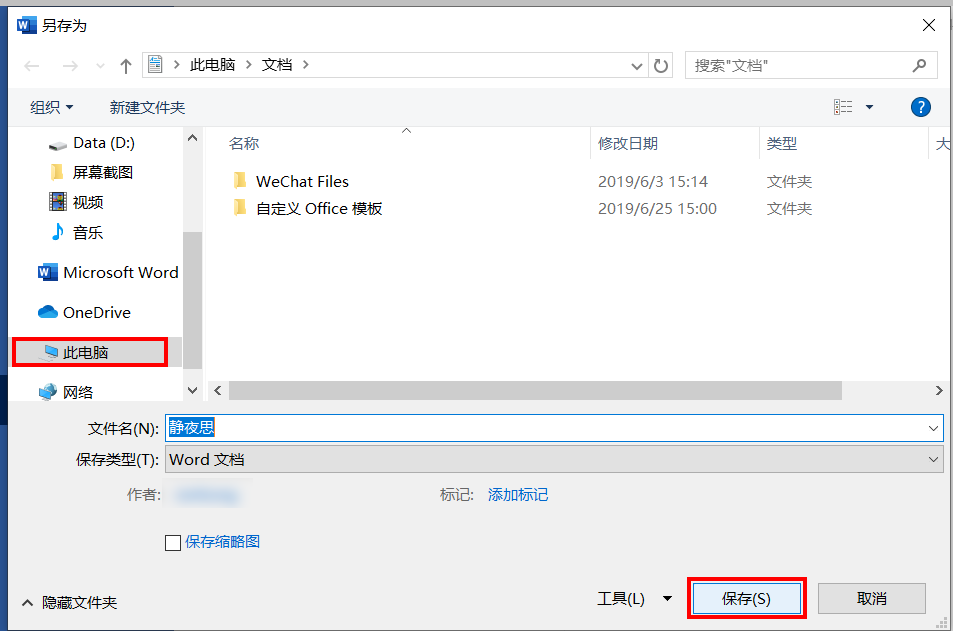
设置文档自动保存
打开 Word,依次点击,勾选保存自动恢复信息时间间隔,文档默认的自动保存时间间隔为 10 分钟,您也可以根据需要手动设置时间。设置后,点击确定按钮即可。
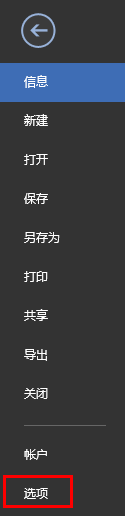
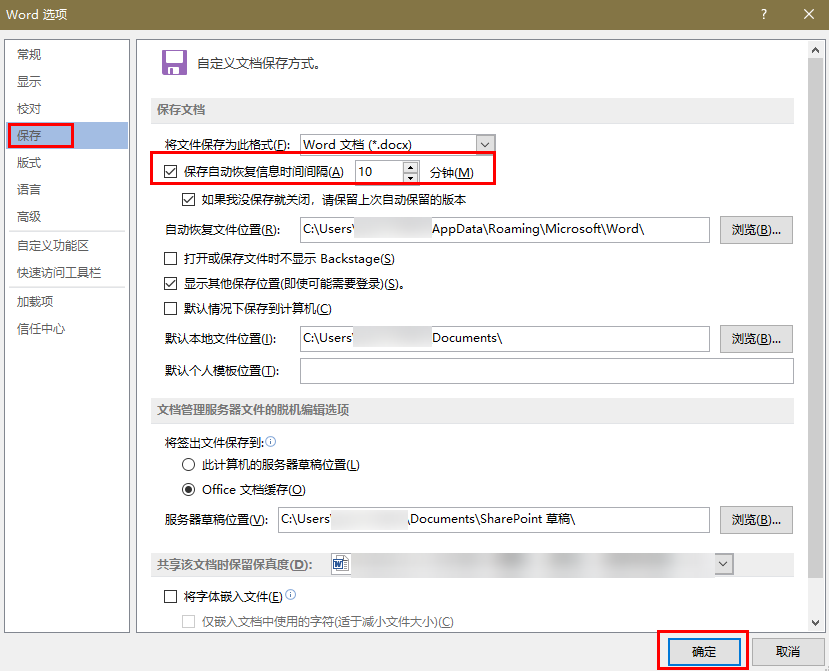
谢谢您的鼓励!




 或通过 Ctrl+S 组合键手动及时保存文档,也可以
或通过 Ctrl+S 组合键手动及时保存文档,也可以


